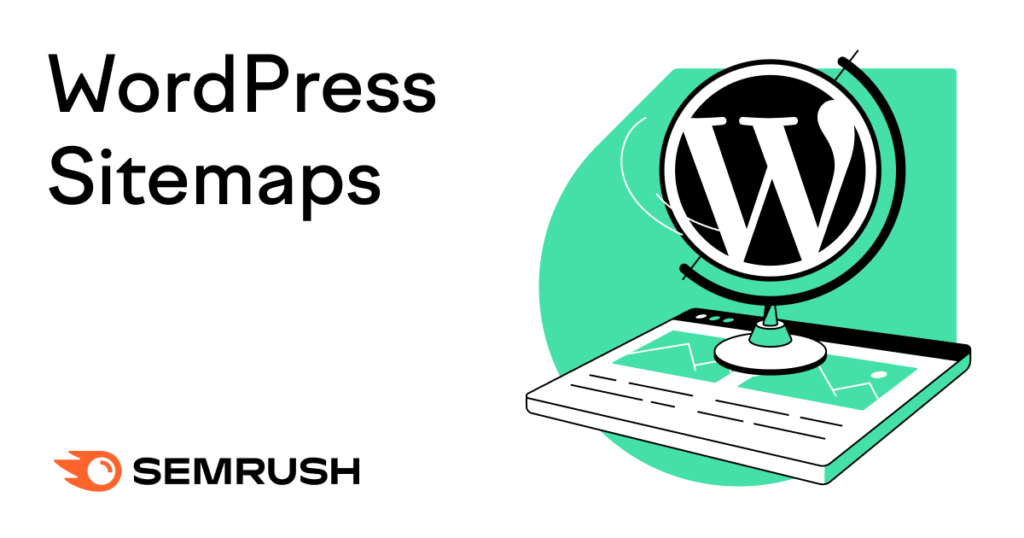O que é WordPress Sitemap?
Um sitemap do WordPress é um arquivo no formato XML que inclui uma lista de todas as URLs que você quer que sejam indexadas pelos mecanismos de pesquisa. A principal função de um sitemap XML é ajudar os bots a rastrear seu site com mais eficiência.
Tipo assim:
O WordPress cria automaticamente um sitemap XML para todo site hospedado na plataforma, mas você também pode fazer por conta própria.
Preciso mesmo de um sitemap XML?
Embora ter um sitemap não seja um requisito, essa é uma prática de SEO recomendada porque ajuda a melhorar a rastreabilidade do seu site.
Aliás, esse é um aspecto essencial de SEO técnico. Se os mecanismos de pesquisa não conseguem rastrear seu site, eles não vão indexar suas páginas. E se isso acontecer, elas não serão classificadas na SERP.
Em resumo, ter um sitemap XML é importante para:
- Sites novos e/ou com poucos backlinks;
- Sites com muitas páginas (mais de 500);
- Sites com muitos arquivos de mídia (como imagens e vídeos);
- Sites com links internos fracos.
Qualquer site pode se beneficiar de um sitemap XML. Além dos links e da rastreabilidade, os sitemaps também fornecem informações importantes para os mecanismos de pesquisa, como a data em que a página foi atualizada pela última vez.
Saiba mais sobre o assunto no nosso guia completo de sitemaps (em inglês).
O WordPress tem um sitemap XML?
A partir da versão 5.5, o WordPress passou a gerar automaticamente um sitemap básico para o seu site. Você o encontra em:
https://www.seudominio.com.br/wp-sitemap.xml
O sitemap do WordPress é atualizado sempre que você publica ou atualiza uma página.
No entanto, o XML padrão da plataforma possui apenas funcionalidades básicas. É por isso que muitos proprietários de sites WordPress optam por criar um sitemap próprio com plug-in.
Você pode gerar seu próprio sitemap WordPress com um plug-in. Existem tipos de ferramenta que podem ajudar você:
- Plug-ins de SEO do tipo all-in-one;
- Plug-ins especializados em sitemaps.
A seguir, vamos ver como criar um sitemap no WordPress em duas das ferramentas mais populares na plataforma — Yoast SEO e XML Sitemaps.
Yoast SEO
O Yoast SEO é um dos plug-ins do tipo all-in-one que comentamos. Ele abrange diversas funcionalidades para melhorar o SEO do seu site.
Se você não usa um plug-in desse tipo, confira nosso guia de SEO para WordPress.
Quanto aos sitemaps XML do WordPress, o Yoast os gera automaticamente. Então, basicamente, tudo o que você precisa fazer é instalá-lo.
Para ver o sitemap, acesse as configurações do Yoast SEO no menu à esquerda do painel do WordPress.
Em seguida, clique em “Geral/General”. Na guia “Recursos/Features”, role para baixo e procure por “XML sitemaps”.
Clique no símbolo de ponto de interrogação ao lado e depois no link “Ver sitemap XML/See the XML sitemap”. Ele será aberto em uma nova guia.
Você o verá assim:
Como você pode ver, o Yoast SEO divide seu sitemap conforme os diferentes tipos de conteúdo. Por padrão, haverá sitemaps separados para posts e páginas.
Veja como é o sitemap com os posts do blog para WordPress:
O plug-in também segue algumas outras boas práticas relacionadas a sitemaps, como:
- Adicionar um link para o arquivo robots.txt;
- Dividir sitemaps grandes em outros menores (por exemplo: de páginas, de posts, de categorias etc.);
- Remover automaticamente páginas “noindex” (se você não deseja que a página seja indexada pelo Google, não há razão para colocá-la no sitemap).
XML Sitemaps
O plug-in XML Sitemaps é uma opção simples e gratuita para gerar um sitemap XML para WordPress. Ele também notifica os mecanismos de pesquisa quando novas páginas são adicionadas ou alteradas.
Depois de instalar o plug-in, ele criará automaticamente o sitemap.
Você pode encontrá-lo em “Configurações/Settings” -> “XML-Sitemap”.
Você não precisa mudar nada se não tiver conhecimento para isso. As configurações padrão geralmente são suficientes.
Para ver o sitemap, basta clicar no link na parte superior do painel do plug-in (acima das configurações).
Ele estará localizado em: https://seudominio.com.br/sitemap.xml
Será assim:
2. Conferindo seu sitemap WordPress
Criar seu sitemap no WordPress é apenas o primeiro passo. Você precisa se certificar de que ele está funcionando corretamente.
Para fazer isso, use a ferramenta Auditoria do site, da Semrush.
Observação: não veremos detalhes sobre como fazer uma auditoria, mas você pode conferir este guia para configurar seu primeiro rastreamento.
Assim que o rastreamento do seu site for concluído, acesse a aba “Problemas” para revisar todos os erros do site em formato de lista.
Use a função de pesquisa para encontrar erros de sitemap. A ferramenta destacará cada erro e os categorizará por prioridade.
Aqui estão alguns exemplos de possíveis problemas de sitemap:
- Seu sitemap não foi detectado;
- Seu sitemap contém erros de formato;
- Seu sitemap contém páginas incorretas;
- O arquivo do seu sitemap é muito grande.
Se algum problema for detectado, basta clicar no link “Por que e como resolver”. Isso ajudará você a entender o problema e fornecerá recomendações para corrigi-lo.
Para saber mais sobre a integridade do seu site, leia nosso guia para realizar uma auditoria de SEO técnico.
3. Enviando seu sitemap do WordPress para o Google
Depois que o sitemap estiver configurado, é preciso enviá-lo ao Google. Embora não seja obrigatório, isso pode acelerar a descoberta e o rastreamento do site pelos bots.
Para isso, abra seu perfil no Google Search Console.
Se você ainda não tem uma conta, siga os passos no nosso guia do Google Search Console.
Para enviar, acesse o relatório “Sitemaps”. Você o encontrará na seção “Indexação/Indexing” do menu à esquerda.
Você pode inserir a URL do seu sitemap e clicar em “Enviar/Submit”.
Pode levar algum tempo para o Google processar seu sitemap (até alguns dias). Após indexado, o relatório do sitemap deve mostrar o status “Sucesso/Success”, em verde.
Se você usou o sitemap padrão do WordPress ou um sitemap criado com um dos plug-ins, provavelmente não terá nenhum problema.
No entanto, se o Search Console detectar algum erro, siga as instruções para corrigi-lo.
Perguntas frequentes
O WordPress atualiza automaticamente o sitemap?
Sim. Quer você use o sitemap nativo do WordPress ou um sitemap gerado por um dos plug-ins, ele é atualizado automaticamente toda vez que você criar um post ou página.
Como adiciono um sitemap ao WordPress sem plug-ins?
O WordPress criará um sitemap para você automaticamente. Você não precisa fazer nada. Este sitemap, no entanto, é bastante básico. Então você pode usar um plug-in para criar um sitemap XML mais avançado.
Qual é o melhor plug-in de sitemap para WordPress?
Existem vários plug-ins gratuitos de sitemap para WordPress. Você pode usar um plug-in all-in-one (como Yoast SEO, All in One SEO ou Rank Math) ou um dedicado à criação de sitemaps (como XML Sitemaps).
Um sitemap é realmente necessário para SEO?
Ter um sitemap não é uma necessidade. No entanto, é considerada uma boa prática de SEO. Considerando que leva apenas alguns minutos para criá-lo e que você não tem nada a perder com um sitemap, recomendamos que você crie um para o seu site.
Como posso saber se meu sitemap está funcionando corretamente?
Para verificar seu sitemap, você pode visitar o relatório “Sitemaps” no Google Search Console. Ou você pode usar uma ferramenta de auditoria de SEO para encontrar e corrigir quaisquer problemas relacionados ao seu sitemap WordPress, assim como quaisquer outros problemas técnicos de SEO.